Maison >Tutoriel logiciel >Logiciel >Comment traduire des pages Web dans le navigateur Edge Edge est livré avec un didacticiel sur la façon d'utiliser la traduction de pages Web.
Comment traduire des pages Web dans le navigateur Edge Edge est livré avec un didacticiel sur la façon d'utiliser la traduction de pages Web.
- PHPzoriginal
- 2024-07-24 11:20:221257parcourir
Question : Comment traduire automatiquement les sites Web en anglais dans le navigateur Edge ? Explication rapide : le navigateur Edge offre une fonction de traduction intégrée qui traduit automatiquement les sites Web en anglais dans votre langue préférée. Lecture guidée : cet article détaillera le guide étape par étape pour configurer la traduction automatique dans le navigateur Edge pour vous aider à parcourir et à comprendre facilement les sites Web en anglais. L'éditeur PHP Xigua vous fournit des instructions claires et faciles à comprendre, de sorte que même vous êtes débutant et pouvez utiliser facilement.
Méthode 1 :
1. Cliquez sur l'icône de recherche dans le coin inférieur gauche du bureau et recherchez [Store].
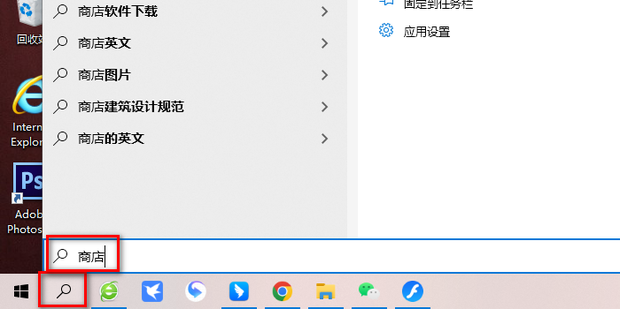
2. Cliquez sur [Ouvrir].
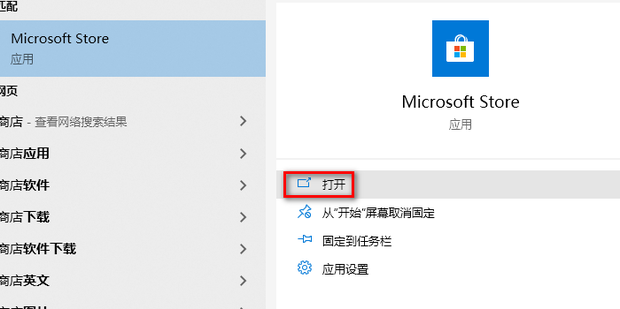
3. Recherchez [Traduction de page Web].
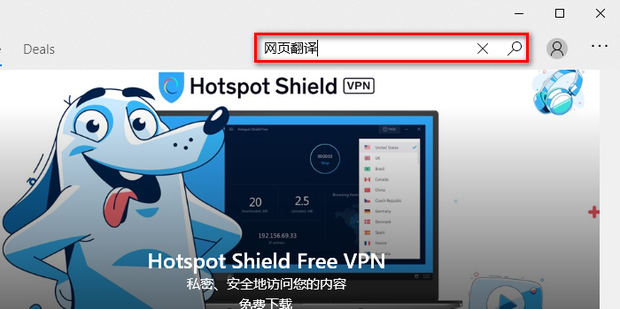
4. Cliquez sur [Traduction de la page Web].
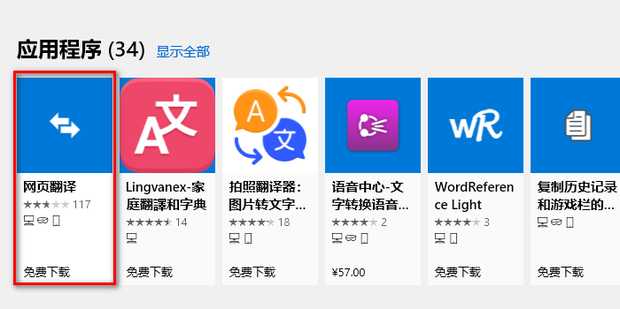
5. Cliquez sur [Obtenir].
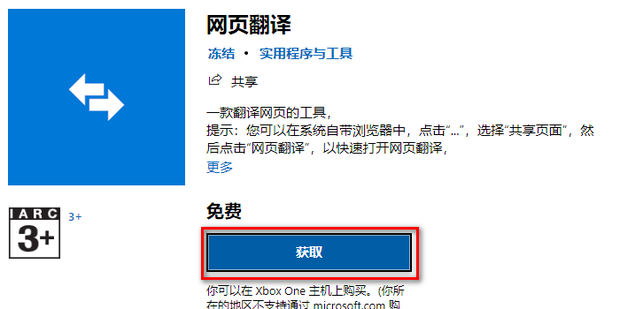
6. Après l'avoir ouvert, saisissez l'URL à traduire.
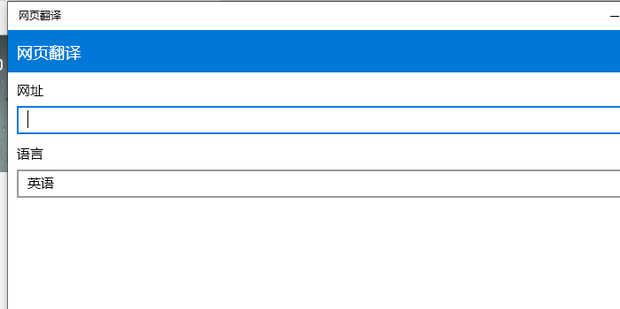
Méthode 2 :
1. Ouvrez le navigateur Edge et cliquez sur […] dans le coin supérieur droit.
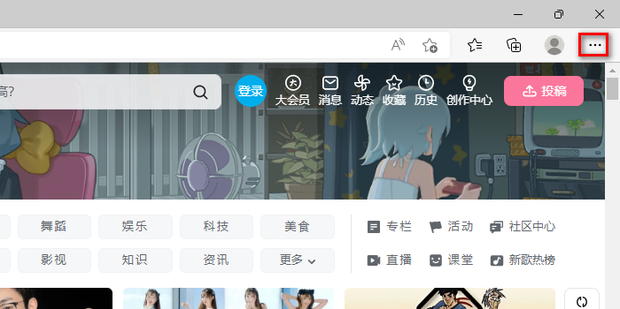
2. Cliquez sur [Développer].
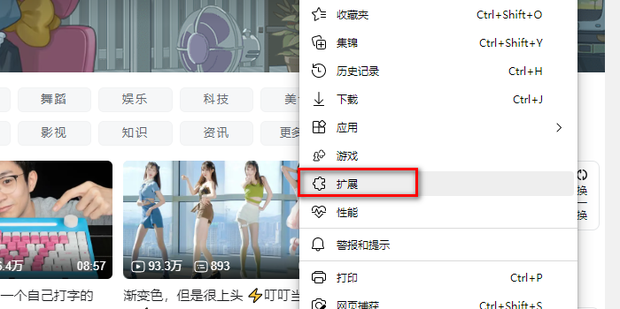
3. Cliquez sur [Gérer les extensions].
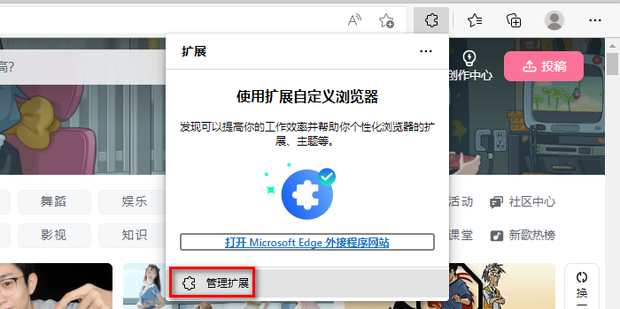
4. Cliquez sur [Obtenir l'extension Microsoft Edge].
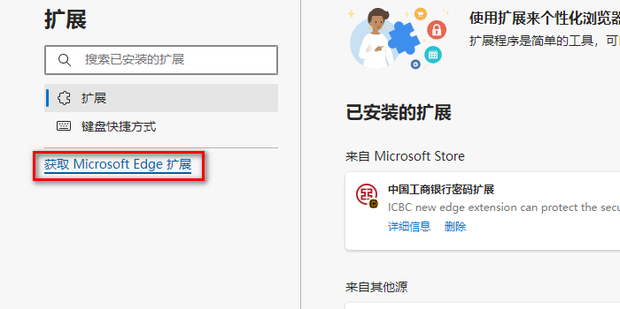
5. Rechercher [Traduction de page Web].
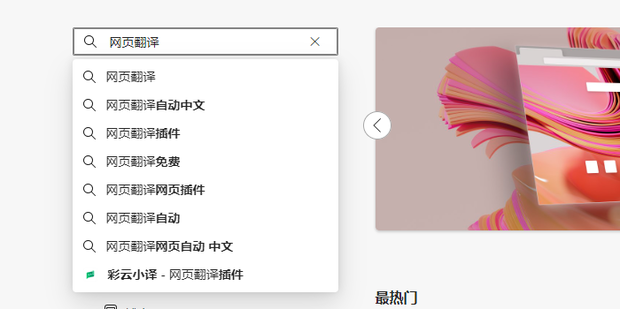
6. Sélectionnez-en un et cliquez sur [Obtenir].
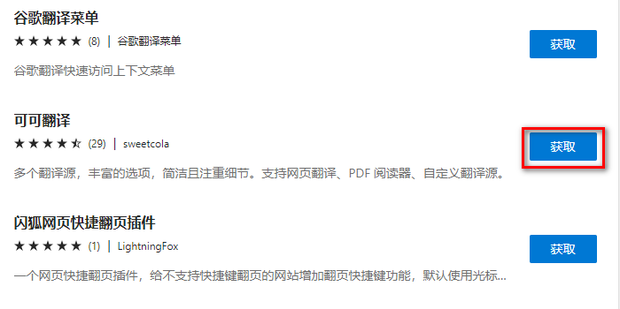
7. Cliquez sur [Ajouter une extension].
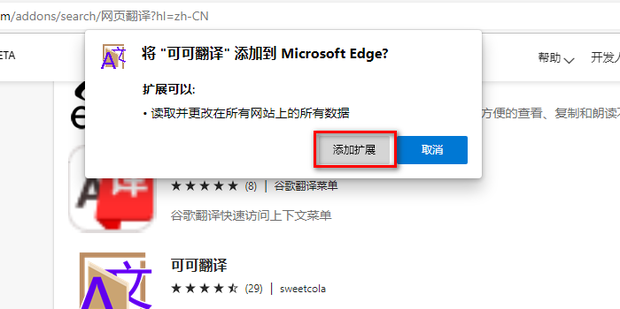
8. Cliquez sur l'icône d'extension dans la case rouge.
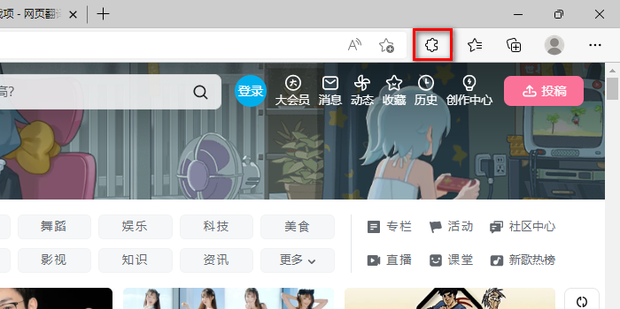
9. Cliquez sur la traduction qui vient d'être ajoutée.
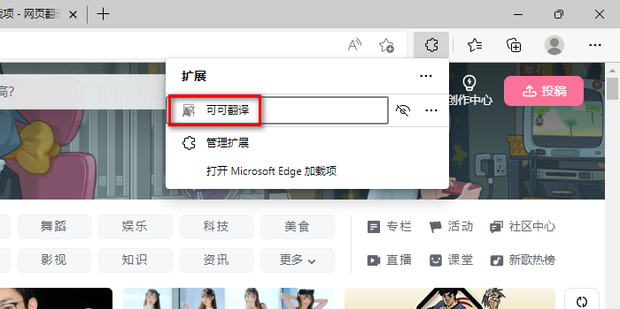
10. Sélectionnez la langue dans laquelle vous souhaitez traduire.
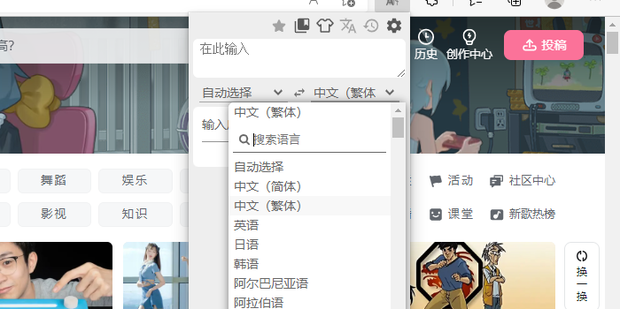
11. Cliquez sur l'icône dans la case rouge pour traduire la page Web.
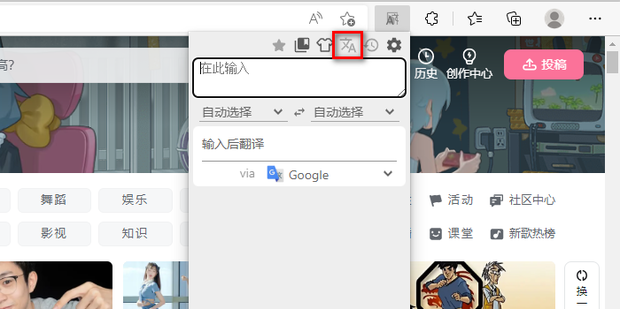
Ce qui précède est le contenu détaillé de. pour plus d'informations, suivez d'autres articles connexes sur le site Web de PHP en chinois!
Articles Liés
Voir plus- Comment afficher les jeux cachés sur Steam
- Comment utiliser un logiciel approprié pour ouvrir les fichiers dll sur un ordinateur win10 ?
- Comment définir le mot de passe du compte enregistré et afficher le mot de passe du compte utilisateur enregistré dans le navigateur 360
- Comment utiliser la CAO pour marquer toutes les dimensions en un seul clic
- Comment annuler le saut automatique vers le bord d'IE

